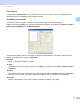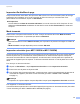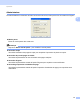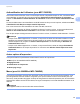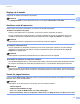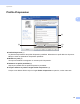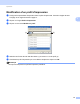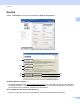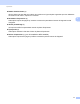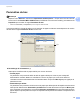Software User's Guide
Table Of Contents
- GUIDE UTILISATEUR - LOGICIEL
- Table des matières
- Touches de fonctionnement de l'appareil
- 1 Utilisation du panneau de commande
- Utilisation des touches de l'imprimante
- Annulation de tâche
- Touche sécurisée (pour MFC-7460DN et MFC-7860DW)
- Prise en charge d'émulations d'imprimantes courantes (pour HL-2280DW et MFC-7860DW)
- Impression de la liste des polices de caractères internes (pour HL-2280DW et MFC-7860DW)
- Impression de la liste de configuration d'impression (pour HL-2280DW et MFC-7860DW)
- Impression test (pour HL-2280DW et MFC-7860DW)
- Impression recto verso (pour HL-2280DW et MFC-7860DW)
- Restaurer les paramètres par défaut de l'imprimante (pour HL-2280DW et MFC-7860DW)
- Utilisation de la touche Numériser
- Utilisation des touches de l'imprimante
- 1 Utilisation du panneau de commande
- Pour Windows®
- 2 Impression
- Utilisation du pilote d'imprimante Brother
- Impression d'un document
- Impression recto verso
- Numérisation, impression et télécopie simultanées
- Paramètres du pilote d'imprimante
- Accès aux paramètres du pilote d'imprimante
- Fonctions du pilote d'imprimante Windows®
- Onglet de base
- Onglet Avancé
- Mise à l'échelle
- Impression inversée
- Utiliser filigrane
- Paramètres du filigrane
- Impression En-tête/Bas de page
- Mode économie
- Impression sécurisée (pour MFC-7460DN et MFC-7860DW)
- Administrateur
- Authentification de l'utilisateur (pour MFC-7860DW)
- Autres options d'impression
- Macro (pour HL-2280DW et MFC-7860DW)
- Réglage de la densité
- Améliorer sortie d'impression
- Sauter les pages blanches
- Profils d'impression
- Modification d'un profil d'impression
- Soutien
- Paramètres du bac
- Status Monitor
- Fonction du pilote d'imprimante BR-Script 3 (pour MFC-7860DW) (émulation de langage PostScript® 3™)
- Status Monitor
- 3 Numérisation
- Numérisation d'un document à l'aide du pilote TWAIN
- Numérisation d'un document à l'aide du pilote WIA (pour Windows® XP/Windows Vista®/Windows® 7)
- Numérisation d'un document à l'aide du pilote WIA (Galerie photo Windows et Fax et Scan Windows)
- Utilisation de ScanSoft™ PaperPort™ 12SE avec fonction ROC par NUANCE™
- Affichage d'éléments
- Organisation des éléments dans des dossiers
- Liens rapides vers d'autres applications
- ScanSoft™ PaperPort™ 12SE avec fonction ROC vous permet de convertir du texte image en texte pouvant être modifié
- Importation d'éléments à partir d'autres applications
- Exportation d'éléments en d'autres formats
- Désinstallation de ScanSoft™ PaperPort™ 12SE avec fonction ROC
- 4 ControlCenter4
- Présentation
- Utilisation de ControlCenter4 en mode Origine
- Onglet Numérisation
- Onglet PC-FAX (modèles MFC seulement)
- Onglet Paramètres de l'appareil
- Onglet Soutien
- Utilisation de ControlCenter4 en mode Avancé
- Onglet Numérisation
- Onglet PC-Copie
- Onglet PC-FAX (modèles MFC seulement)
- Onglet Paramètres de l'appareil
- Onglet Soutien
- Onglet Personnaliser
- 5 Configuration à distance (modèles MFC seulement)
- 6 Logiciel PC-FAX de Brother (modèles MFC seulement)
- Envoi PC-FAX
- Configuration des informations utilisateur
- Configuration de l'envoi
- Configuration d'une page de garde
- Saisie des informations de la page de garde
- Envoi d'un fichier en tant que PC-FAX à l’aide de l’interface utilisateur de style télécopie
- Envoi d'un fichier en tant que PC-FAX à l’aide de l’interface utilisateur de style simple
- Carnet d'adresses
- Carnet d'adresses Brother
- Enregistrement d'un membre dans le carnet d'adresses
- Configuration des numéros abrégés
- Configuration d'un groupe pour la diffusion
- Modification des coordonnées d'un membre
- Suppression d'un membre ou d'un groupe
- Exportation du carnet d'adresses
- Importation dans le carnet d'adresses
- Réception PC-FAX
- Envoi PC-FAX
- 7 Paramètres du pare-feu (pour les utilisateurs réseau)
- 2 Impression
- Apple Macintosh
- 8 Impression et envoi/réception de télécopies
- Fonctions du pilote d'imprimante (Macintosh)
- Impression recto verso
- Numérisation, impression et télécopie simultanées
- Suppression du pilote d'imprimante pour Macintosh
- Fonctions du pilote d'imprimante BR-Script 3 (pour MFC-7860DW) (Émulation du langage PostScript® 3™)
- Status Monitor
- Envoi d'une télécopie (modèles MFC seulement)
- 9 Numérisation
- 10 ControlCenter2
- 11 Configuration à distance
- 8 Impression et envoi/réception de télécopies
- Utilisation de la touche Numériser
- 12 Numérisation (pour les utilisateurs de câble USB)
- 13 Numérisation réseau
- Avant d’utiliser la numérisation réseau
- Utilisation de la touche Numériser
- Index
- Brother CAN-FRE
Impression
24
2
Impression En-tête/Bas de page 2
Lorsque cette fonction est activée, elle imprime la date et l'heure sur votre document à partir de l'horloge
système de votre ordinateur et le nom de connexion du PC ou du texte que vous avez saisi. Pour
personnaliser ces informations, cliquez sur Paramètres.
ID impression
Si vous sélectionnez Nom de connexion utilisateur, le nom de connexion du PC s'imprime. Si vous
sélectionnez Personnaliser et saisissez du texte dans la zone d'édition Personnaliser, le texte saisi
s'imprime.
Mode économie 2
Cette fonction vous permet d'économiser du toner. Lorsque vous activez la fonction Mode économie,
l'impression est plus claire. Le paramètre par défaut est Désactivé.
Remarque
• Nous déconseillons la fonction Mode économie pour l'impression de photos ou d'images en échelle de
gris.
• Mode économie n'est pas disponible pour la résolution HQ 1200.
Impression sécurisée (pour MFC-7460DN et MFC-7860DW) 2
Les documents sécurisés sont des documents protégés par mot de passe lorsqu'ils sont envoyés à l'appareil.
Seules les personnes qui connaissent le mot de passe seront en mesure de les imprimer. Puisque les
documents sont sécurisés au niveau de l'appareil, vous devez entrer le mot de passe sur le panneau de
commande de l'appareil pour les imprimer. Le document sécurisé doit avoir un mot de passe et un nom de
tâche.
Pour envoyer un document sécurisé :
a Cliquez sur Paramètres... depuis Impression sécurisée et cochez Impression sécurisée.
b Entrez votre mot de passe et cliquez sur OK.
c Pour imprimer des documents sécurisés, vous devez entrer votre mot de passe depuis le panneau de
commande de l’appareil. (Consultez Touche sécurisée (pour MFC-7460DN et MFC-7860DW)
à la page 2.)
Remarque
L'impression de copies multiples n'est pas disponible lorsque l'option Impression sécurisée est activée.
Pour supprimer un document sécurisé :
Vous devez utiliser le panneau de commande de l'appareil pour supprimer un document sécurisé. (Consultez
Touche sécurisée (pour MFC-7460DN et MFC-7860DW) à la page 2.)